
iOS 14 裡面最好玩而且又能搭配各種應用的功能就非「背面輕點」莫屬了,只要開啟這個功能,並設定執行動作,你就能輕點 iPhone 背面兩下或三下,讓它自動執行你希望 iPhone 做的事情,這功能可以有很多有趣的應用。
「背面輕點」搭配「iOS 捷徑」可以做出許多變化,包含:快速開啟任何 App、執行 Google 助理、開關智慧家庭的產品等,以下會有詳細的教學。

支援「背面輕點」的機型
將 iPhone 系統升級到 iOS14 才有這功能,而且你的 iPhone 必須是 iPhone 8 後續的機型,也就是:iPhone 8 系列、iPhone X、iPhone XR、iPhone XS 系列、iPhone 11 系列及 iPhone 12 系列。
啟用「背面輕點」功能
要使用這個應用之前,我們需要先啟用「背面輕點」功能,按照以下路徑去開啟:
- 「設定 App」>「輔助使用」>「觸控」
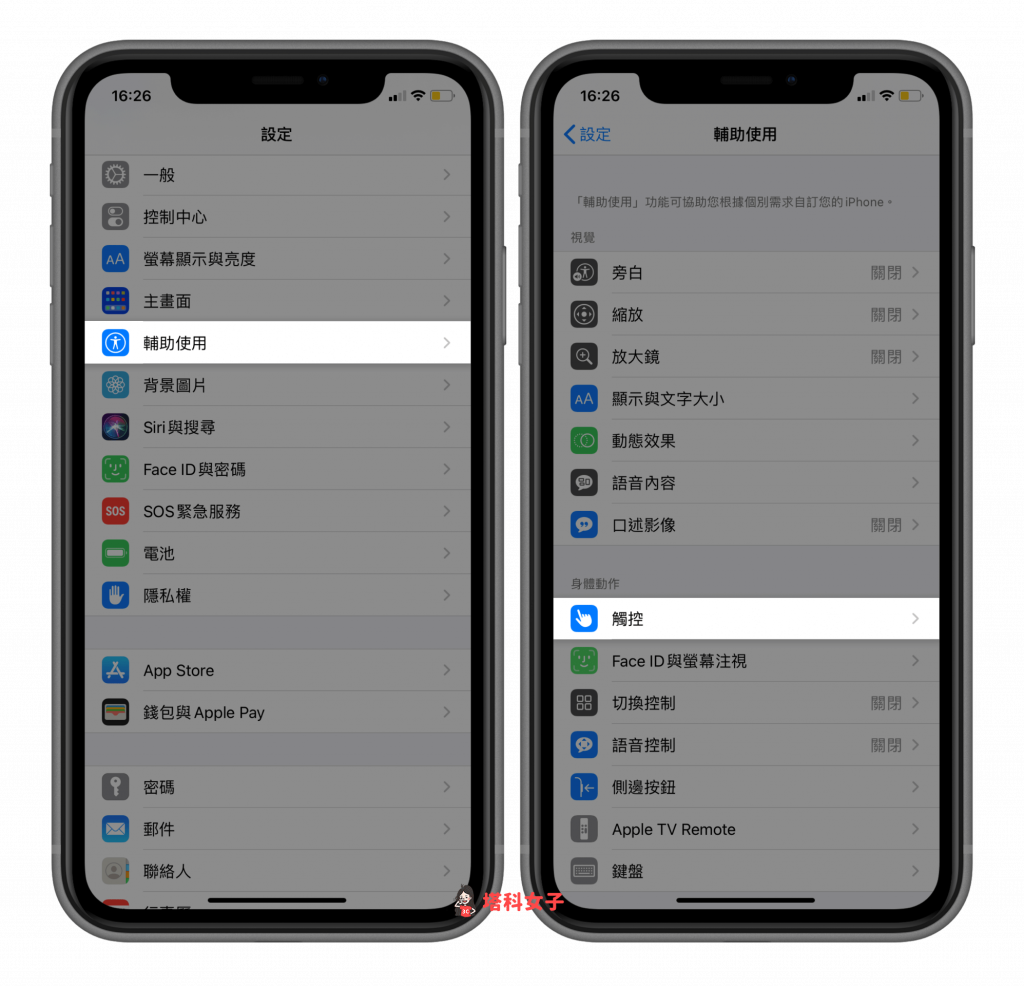
滑到最下方,這裡有個「背面輕點」的選項,直接點進去。
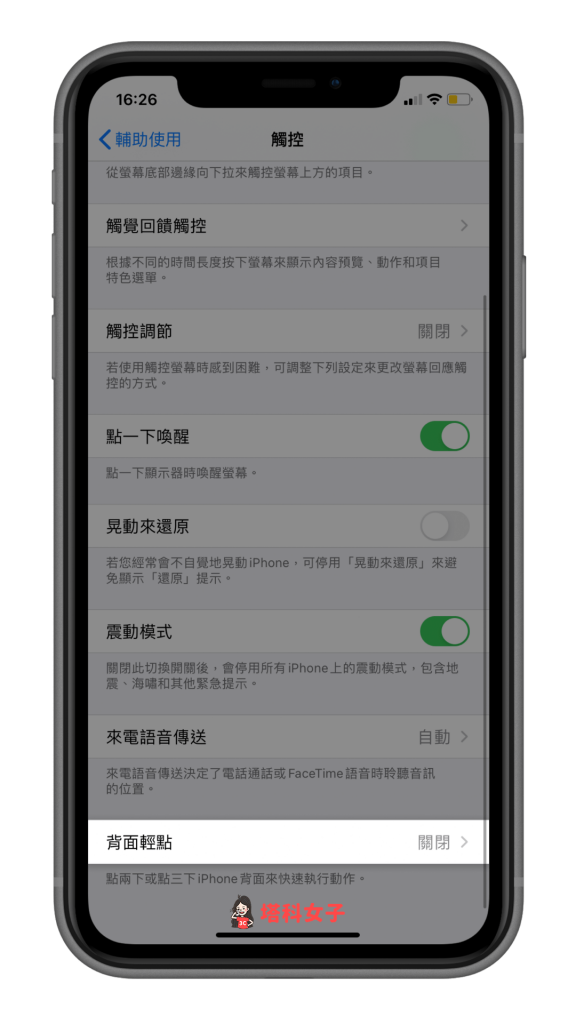
選擇執行條件
在這邊有兩個選擇:「點兩下」及「點三下」,你可以分別設定不同的執行動作。
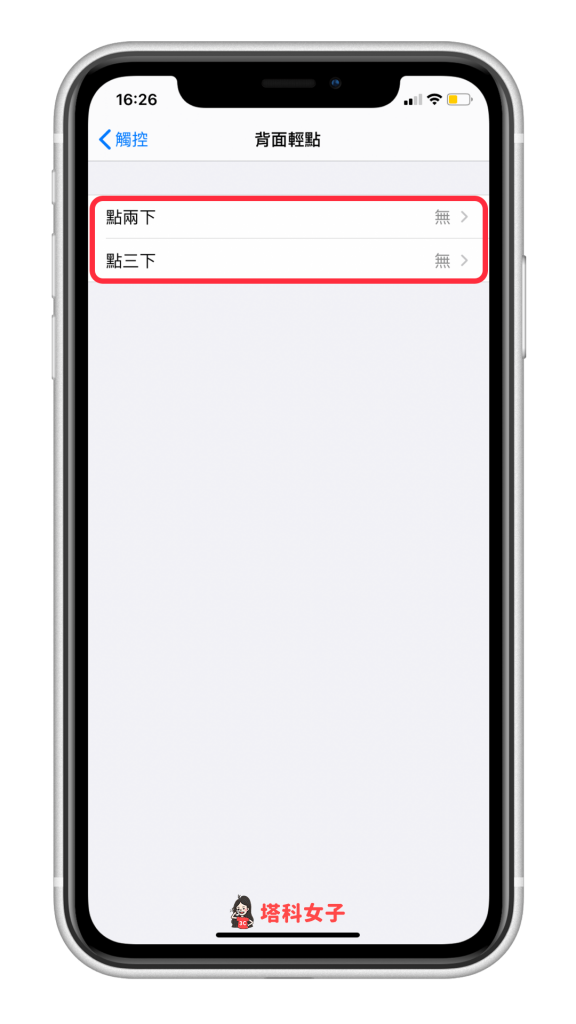
選擇要執行的動作
內建有一些基本的功能可以設定,例如:回到主畫面、開啟控制中心、截圖、調高或調低音量、靜音等等,但其實最好玩的地方是用來控制「捷徑」,你可以設定點兩下或點三下就自動執行哪個捷徑。
新手想了解捷徑的話可參考這篇:
如果想知道如何透過這功能來觸發「歌曲辨識」,請參考這篇文章:
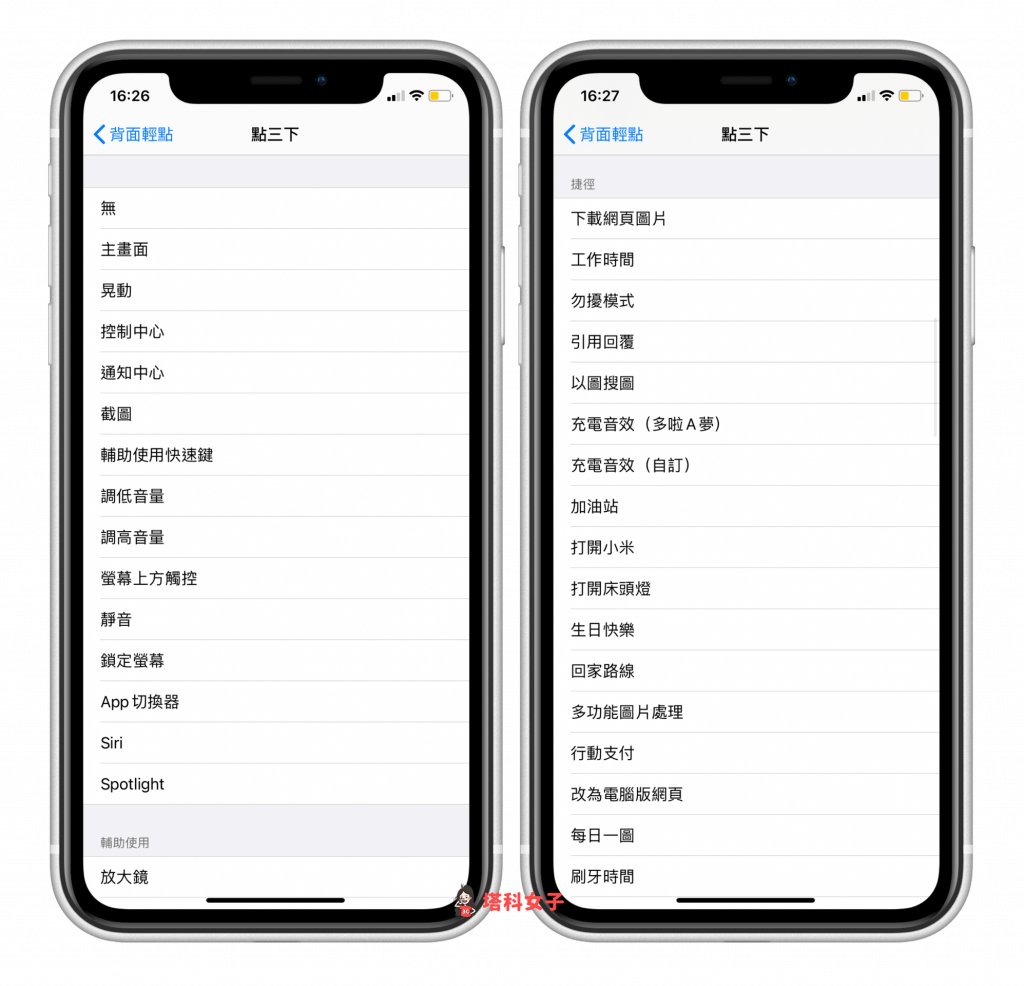
基礎捷徑範例:輕點開啟任何 App
有些人可能不喜歡用 Siri,比較習慣用「Google 助理」,那麼此時你就可以建立一個 Google 助理的捷徑,並設定為輕點兩下或三下就會自動執行。
- 開啟「捷徑」App > 新增捷徑 > 加入動作 > App
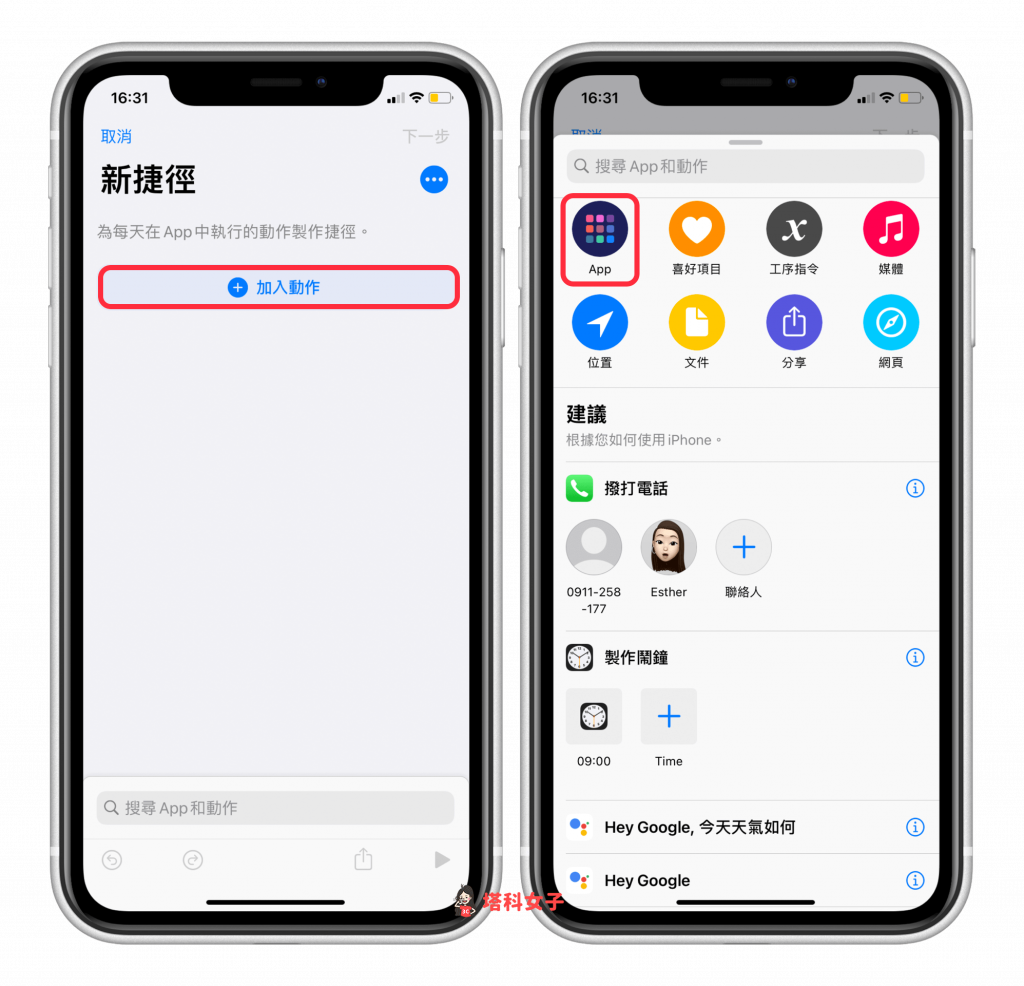
這邊選擇你想開啟的 App,我選擇「Google 助理」。(如果你在這邊沒看到想開啟的 App,那麼請在加入動作的搜尋欄位輸入「打開 App」,然後選擇你要的)。
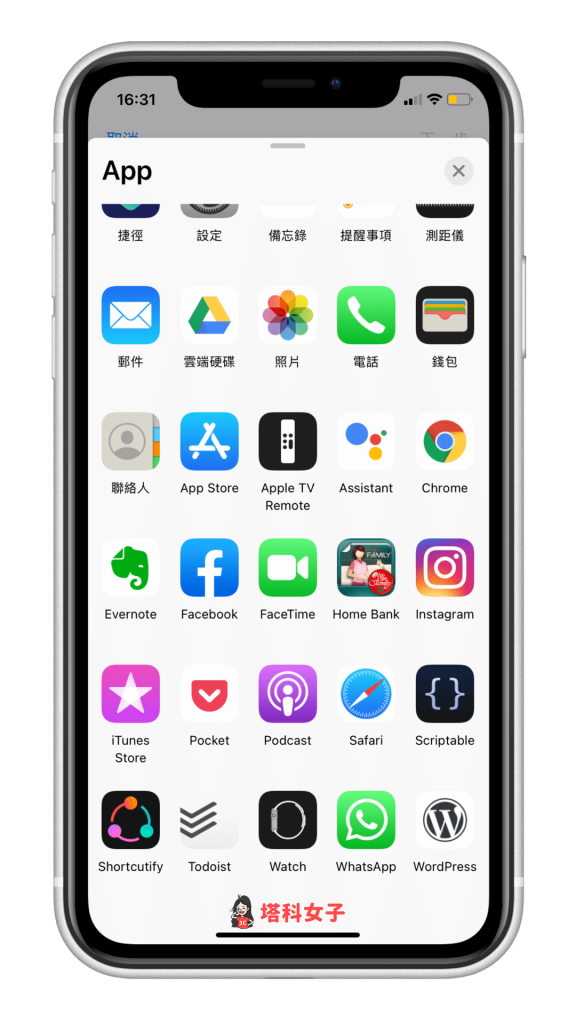
加入之後就會像下圖這樣,當然如果你會寫捷徑的話還可以自訂更多動作,完成後按右上角的「下一步」,然後輸入捷徑名稱,也可以更換圖示及顏色。
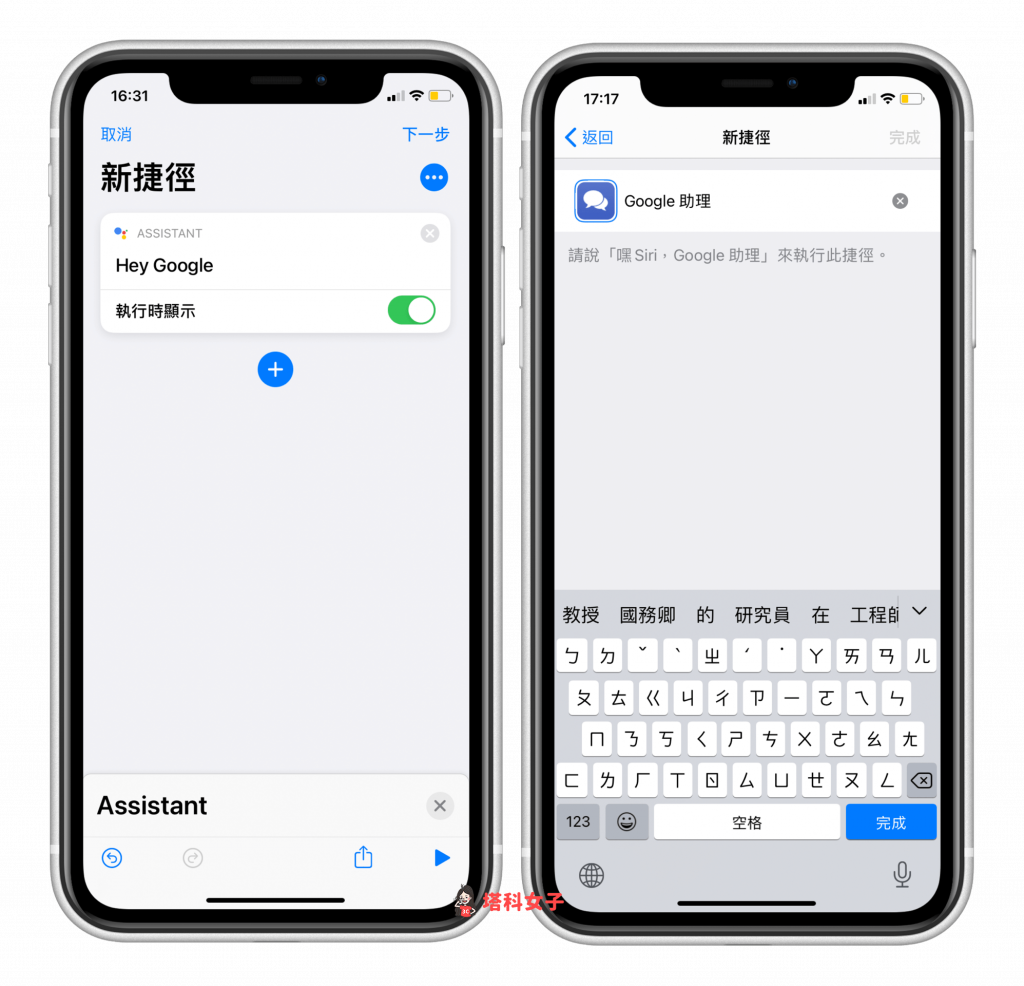
回到背面輕點的設定,選擇你想點兩下或點三下來執行該捷徑,這樣就完成囉!
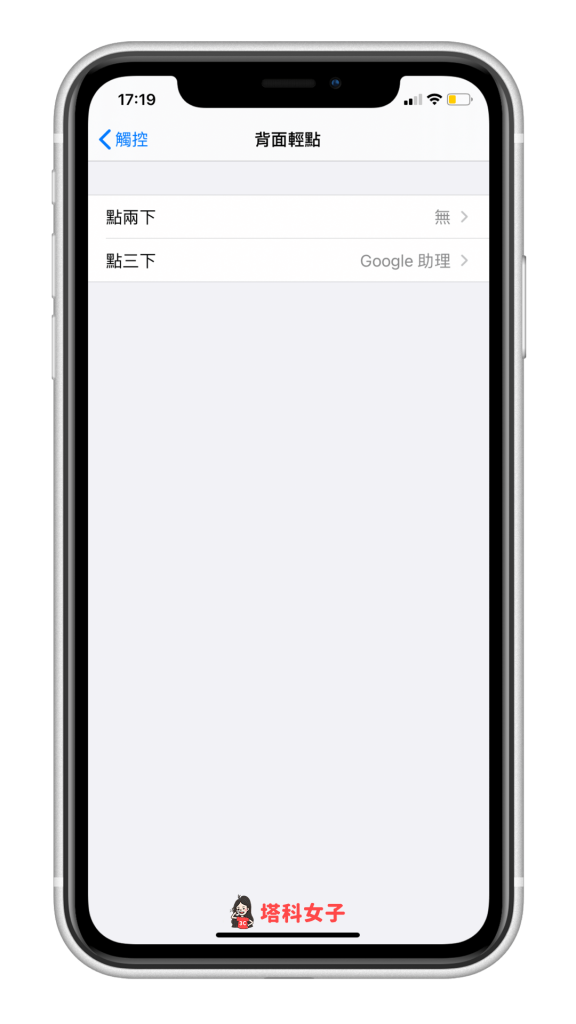
以後只要你輕點 iPhone 背面兩下或三下,就會自動執行該捷徑,例如我只要輕點背面三下就會自動執行 Google 助理,相當方便。
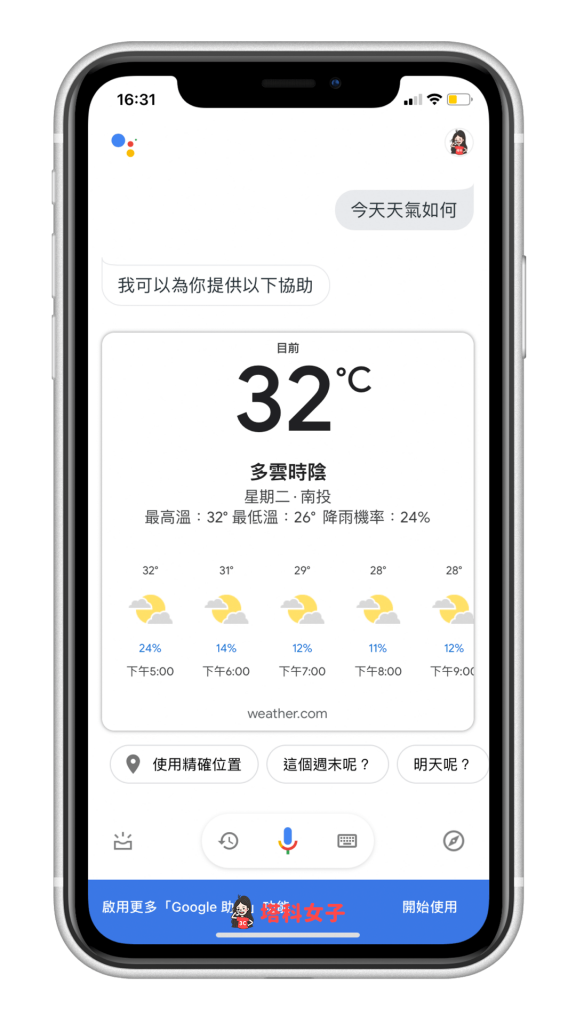
智慧家庭捷徑範例
如果你有在使用智慧家庭的的產品,就可以善用這個功能來開關家電或做出有趣的延伸應用。
例如:下方我做了一個生日快樂的捷徑,設定開啟「彩光燈帶」,同時讓 iPhone 播放生日快樂歌,這樣要幫朋友慶生前,稍微修改一下設定,就能輕點 iPhone 背面,讓它自動執行該捷徑囉!
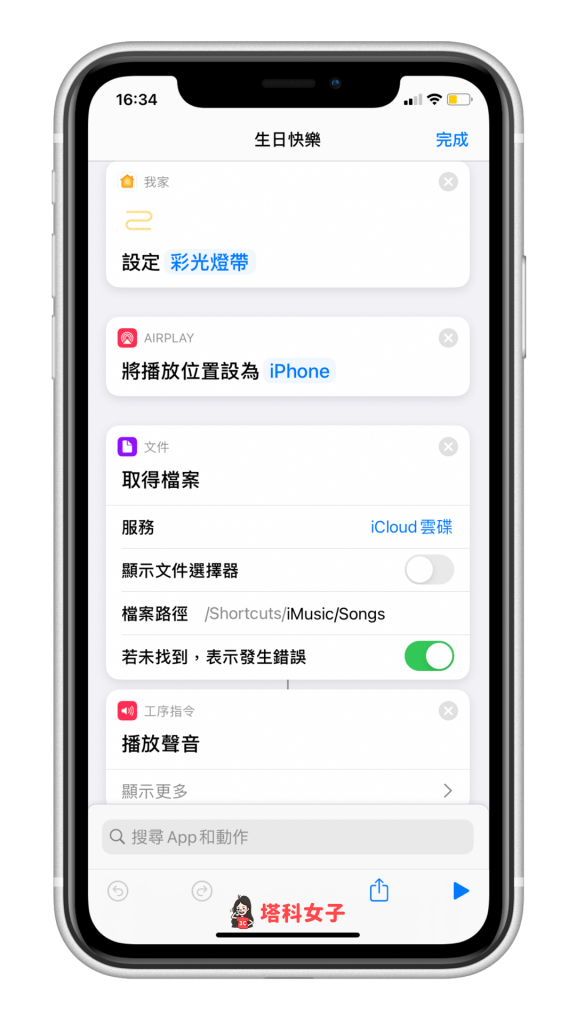
總結
「背面輕點」能輕鬆實現自動執行捷徑的功能,是一個很棒又實用的新應用,大家可以想想自己想達成什麼樣的效果,並試著用捷徑去製作出來,讓自己的 iPhone 更自動化。
